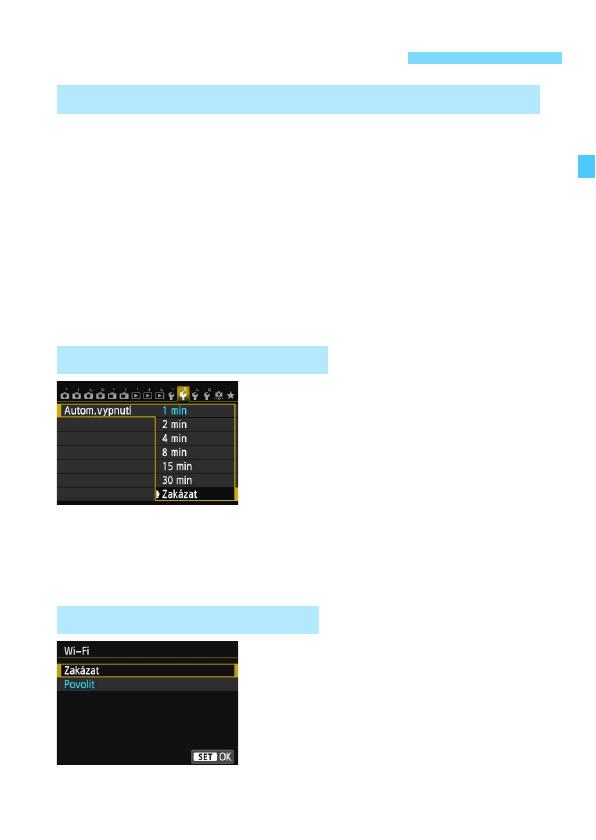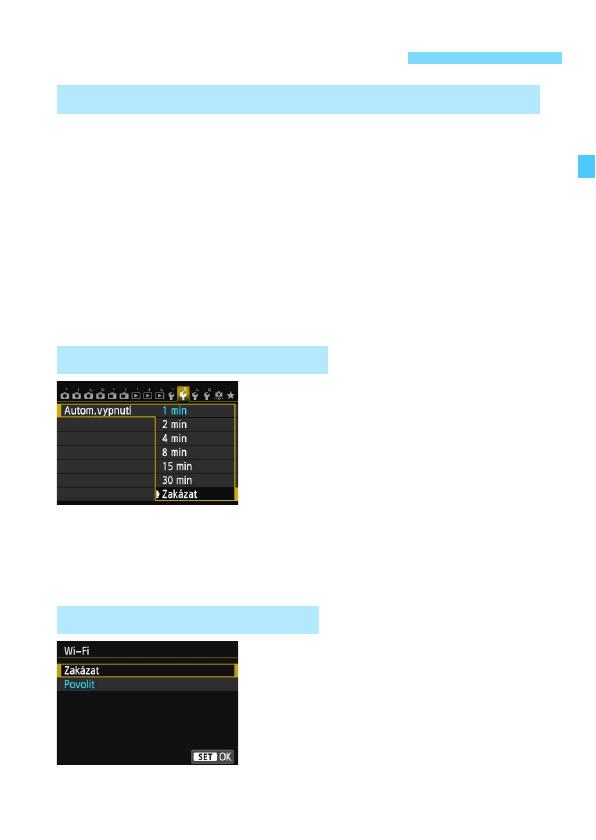
15
Pokud chcete upřednostnit funkce bezdrátové sítě LAN,
nepoužívejte tlačítko spouště, volič režimů nebo tlačítko přehrávání.
V opačném případě může být upřednostněna operace snímání nebo
přehrávání a funkce bezdrátové sítě LAN mohou být během procesu
ukončeny. Připojení může být také ukončeno při zavření displeje
LCD tak, že obrazovka bude směřovat do fotoaparátu.
Pokud je položka [Wi-Fi] na kartě [53] nastavena na možnost
[Povolit], je zakázáno snímání filmů. I když je fotoaparát připojen
prostřednictvím propojovacího kabelu k počítači, tiskárně, přijímači
GPS nebo jinému zařízení, nelze toto zařízení používat (str. 17).
V případě potřeby nastavte položku
[Autom.vypnutí] na kartě
[52] na
možnost [Zakázat].
Pokud je během připojení
k bezdrátové síti LAN aktivováno
automatické vypnutí napájení
fotoaparátu, funkce bezdrátové sítě
LAN se vypne. Připojení k bezdrátové
síti LAN se obnoví při opětovném
zapnutí fotoaparátu.
Nacházíte-li se v místě, kde je
zakázáno používat elektronická
a bezdrátová zařízení, například
na palubě letadla nebo v nemocnici,
nastavte položku [Wi-Fi] na možnost
[Zakázat].
Základní operace a nastavení
Používání fotoaparátu s aktivovanými funkcemi bezdrátové sítě LAN
Automatické vypnutí napájení
Položka [Wi-Fi] na kartě [53]